Pengonversi Terbaik yang Dapat Anda Gunakan untuk Mengonversi 3GP ke AVI Online & Offline
Format 3GP adalah format fleksibel yang mentransfer aliran audio dan video ke ponsel generasi ke-3 menggunakan GSM. Ini cocok dengan konektivitas 3G untuk transmisi file yang lebih cepat. Format ini paling sering digunakan pada versi ponsel lama karena multiguna dan cepat ditransfer. Namun, file 3GP tidak dapat diputar di pemutar media lokal Anda saat ini karena format ini tidak memungkinkan pemutar media baru untuk memahami struktur format. Jadi cara terbaik untuk menonton semua file 3GP di ponsel atau desktop Anda adalah dengan mengonversinya. Jadi sekarang, daripada mencari di internet untuk konverter terbaik yang dapat Anda gunakan, kami mengumpulkan empat konverter yang dapat Anda pilih. Alat yang disebutkan di bawah ini sempurna dan dapat konversi 3GP ke AVI format tanpa kehilangan kualitas.
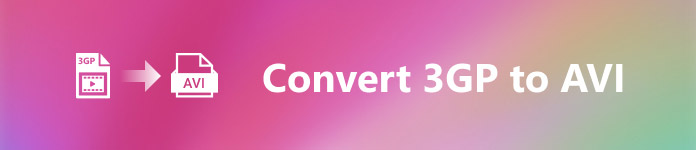
Bagian 1. Konversi 3GP ke AVI Offline dengan Ultimate Converter
FVC Video Converter Ultimate
Misalkan Anda tidak ingin bersusah payah mengonversi file 3GP Anda. Dalam hal ini, kami sangat menyarankan Anda harus menggunakan FVC Video Converter Ultimate. Perangkat lunak ini adalah salah satu pilihan terbaik dalam mengonversi file, dan mengonversi file dalam beberapa detik dengan cepat. Selain itu, banyak pelanggan yang menggunakan pengalaman ini memiliki pemikiran yang sama. Singkatnya, mereka dengan jelas menyatakan bahwa alat ini membantu memecahkan masalah konversi mereka dalam sekejap mata.
Penjelasan lebih lanjut, alat ini bukan hanya yang terbaik dalam mengonversi file; ia juga memiliki fitur tercanggih yang ingin Anda coba. Contohnya adalah editor, pembuat GIF, penguat volume, sinkronisasi audio dan video, membalikkan, dan banyak lagi. Jika Anda membeli alat ini, Anda akan mendapatkan semua alat yang disebutkan sebelumnya, dan masih banyak lagi yang akan datang. Jadi sekarang, mari kita coba dan ikuti langkah demi langkah untuk mengubah 3GP ke AVI di Mac dan PC tanpa kehilangan kualitasnya.
Langkah 1. Klik tombol unduh dan pilih apakah Anda pengguna PC atau Mac, lalu instal selanjutnya.
Download GratisUntuk Windows 7 atau lebih baruDownload Aman
Download GratisUntuk MacOS 10.7 atau lebih baruDownload Aman
Langkah 2. Luncurkan alat, klik tanda + di tengah antarmuka, pilih file .3gp di folder Anda dan klik Buka. Juga, Anda dapat melakukan konversi batch di sini jika Anda bisa; klik Add Files untuk menambahkan lebih banyak.
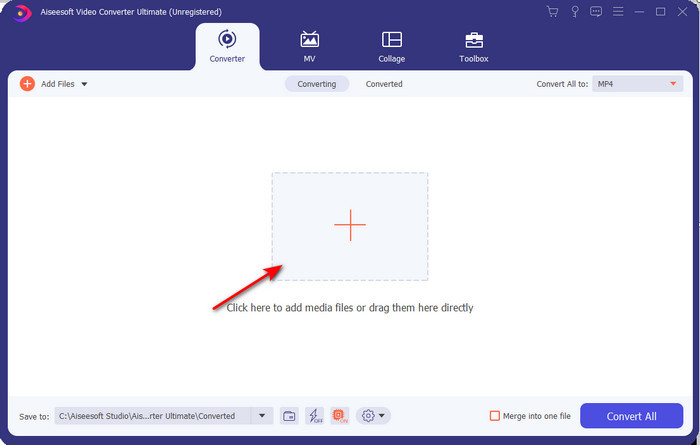
LANGKAH 3. Untuk mengubah 3GP, klik Konversi Semua untuk pilihan dan memilih AVI format di bawah Video kategori.
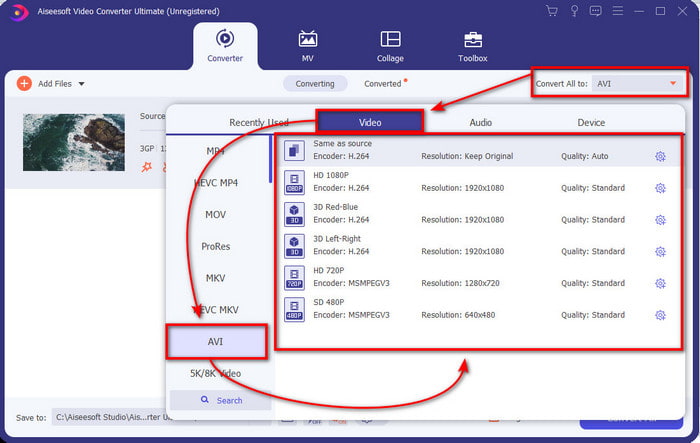
LANGKAH 4. Untuk memulai proses konversi, klik Konversi Semua, dan proses konversi file 3GP Anda akan dimulai sekarang.

LANGKAH 5. Setelah mengonversi, folder file akan ditampilkan di layar Anda dengan file 3GP yang dikonversi. Klik AVI yang baru dikonversi yang Anda buat untuk menonton dan mengeditnya nanti jika Anda mau.
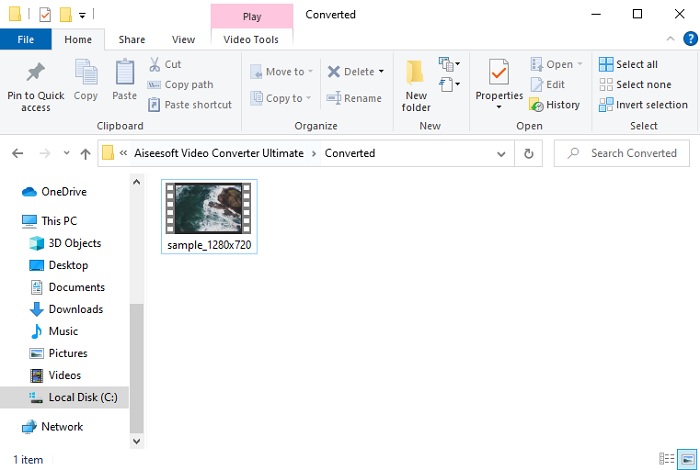
Bagian 2. 3 Pengonversi Online yang Tersedia untuk Mengonversi 3GP ke AVI
1. Konverter Video Online Gratis FVC
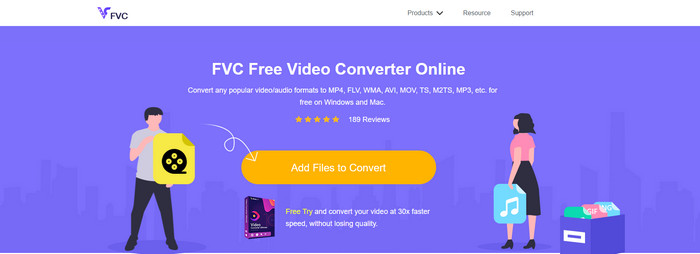
Kami memastikan bahwa alat dalam daftar ini adalah konverter 3GP ke AVI online terbaik, dan itu adalah Pengonversi Video Gratis FVC Online. Semua fitur yang ingin Anda lihat pada konverter online ada di sini. Ini adalah konverter online terbaik, kami menyebutkan dalam semua aspek yang berbeda. Misalnya, jika Anda menginginkan konverter online yang efisien, proses konversi yang aman, dan tidak ada iklan sama sekali, maka ini adalah alat web untuk Anda. Meskipun alat web tampak hebat dan berfungsi dengan baik, itu masih mendukung format jarak menengah. Fitur-fitur canggih yang mungkin Anda temui saat menggunakan FVC Video Converter Ultimate tidak tersedia di sini. Tetapi keuntungan dari versi perangkat lunak ini adalah Anda tidak dikenai biaya. Tanpa penundaan lagi, mari kita lanjutkan ke langkah-langkah untuk mengonversi file Anda menjadi versi baru.
Langkah 1. Pukul ini tautan untuk pergi ke situs web.
Langkah 2. tekan Tambahkan File untuk Dikonversi untuk meluncurkan alat online, dan sebuah folder akan muncul, lalu cari file .3gp. Jika ini pertama kalinya Anda menggunakan alat ini, Anda perlu mengunduh peluncur dengan mengeklik Tambahkan File untuk Dikonversi, lalu klik ulang untuk meluncurkannya.
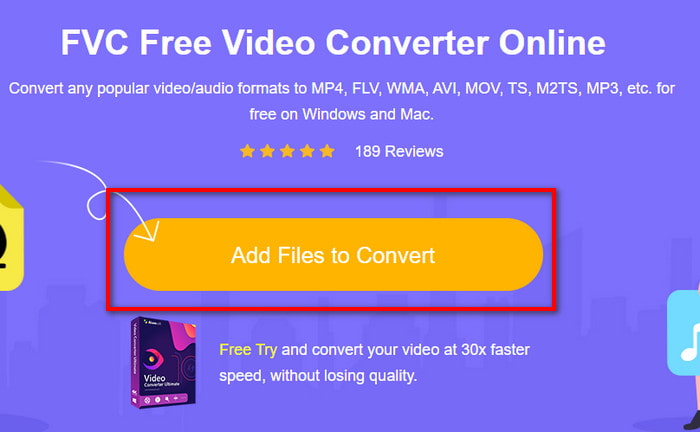
LANGKAH 3. Setelah memilih file selesai, pilih format AVI di bagian bawah.
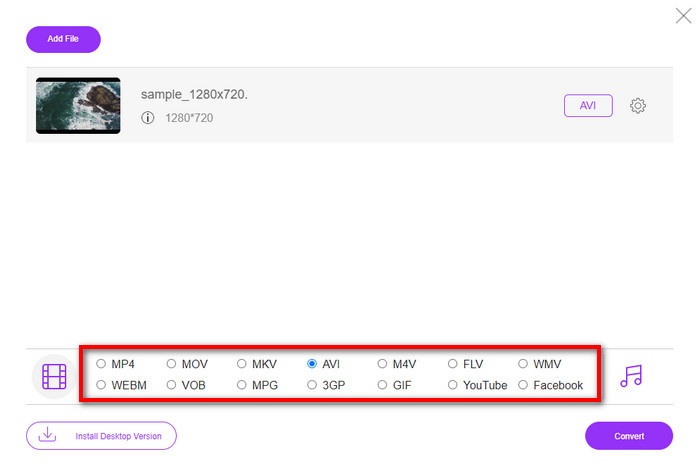
LANGKAH 4. Jika Anda sekarang siap untuk mengonversi file, klik Mengubah.
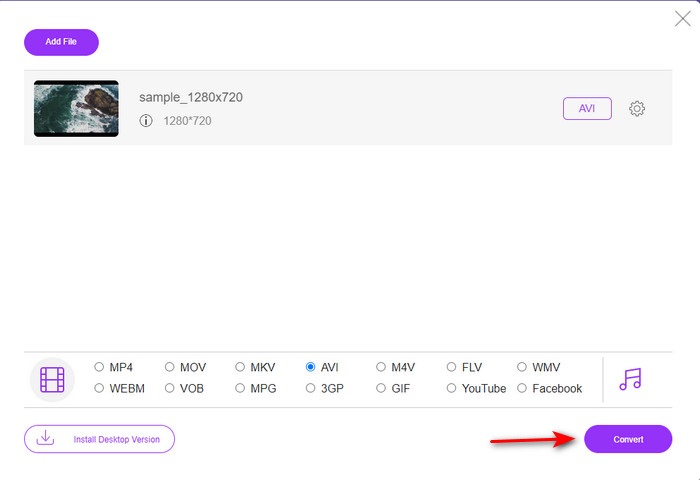
LANGKAH 5. Setelah konversi, folder akan ditampilkan lagi, tetapi sekarang dengan file, Anda mengonversi sebelumnya.
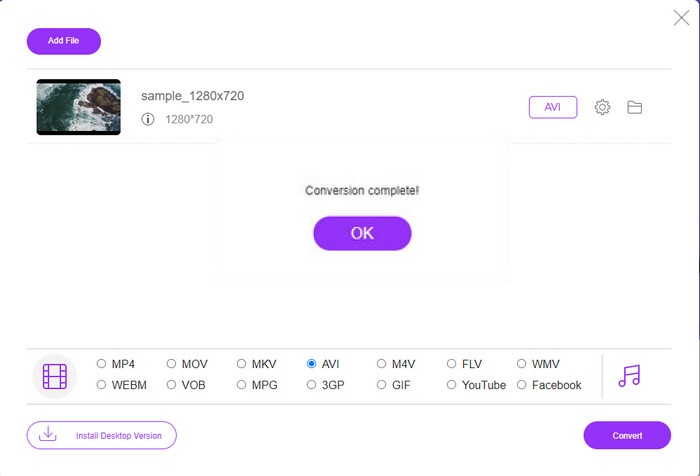
2. Fconvert.com
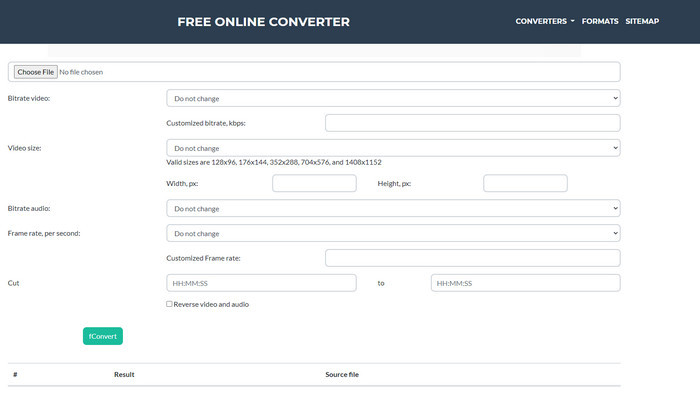
Dalam baris mengonversi file, Fconvert.com harus ada dalam daftar karena alat web ini adalah salah satu konverter fantastis yang dapat Anda gunakan secara gratis. Konverter ini dapat mengonversi hampir semua format yang Anda ketahui dan mungkin salah satu file Anda. Namun, ada masalah dengan alat ini, dan itu adalah iklan. Karena setiap kali Anda mengklik sesuatu di situs web, iklan akan menjadi yang pertama sebelum melakukan apa yang Anda klik. Meskipun iklan mematikan, aplikasi ini masih terlihat rapi dan berkinerja sangat baik dalam mengonversi format. Jadi jika Anda ingin merasakan betapa hebatnya alat ini, ikuti langkah-langkah di bawah ini dan pelajari caranya konversi 3GP ke AVI secara gratis.
Langkah 1. Cari situs web utama alat ini di browser Anda.
Langkah 2. Klik AVI di bawah video, klik Pilih File, cari .3gp, lalu gulir ke bawah dan klik fKonversi.
LANGKAH 3. Gulir ke bawah, dan kemudian Anda akan melihat Hasil; klik file untuk mengunduhnya.
3. Konveksi apa saja
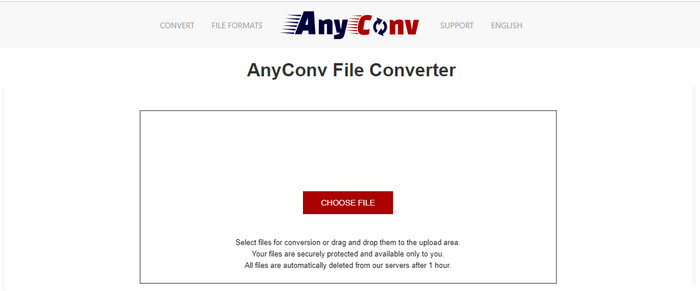
Alat lain yang mengkhususkan diri dalam mengonversi format adalah Anyconv. Alat web ini jauh berbeda di Fconvert.com karena alat ini jauh lebih baik dan lebih cepat. Juga, alat ini memiliki lebih sedikit iklan daripada alat sebelumnya. Meskipun memiliki lebih sedikit iklan, mereka lebih luas dibandingkan dengan Fconvert.com, tetapi dari segi kinerja, alat ini bekerja dengan baik dari segi kinerja. Mari kita uji alat ini untuk melihat apakah alat ini berfungsi untuk mengubah 3GP ke AVI secara gratis tanpa penundaan lebih lanjut.
Langkah 1. Buka mesin pencari Anda dan temukan situs web Anyconv.
Langkah 2. tekan Pilih File, dan sebuah folder akan muncul, masukkan file .3gp pada alat web dan lanjutkan. Untuk mengubah format, Anda harus mengklik tarik-turun tombol dan temukan AVI. Untuk memulai proses konversi, klik Mengubah.
LANGKAH 3. Tunggu hingga proses selesai, lalu klik Unduh AVI untuk mengunduh file yang dikonversi.
Bagian 3. Format Mana yang Terbaik; 3GP atau AVI
Jika Anda menggunakan ponsel Generasi ke-3 dan ingin menyimpan video berkualitas tinggi, mentransfernya lebih cepat di ponsel generasi ke-3, maka 3GP adalah format untuk pekerjaan itu. Namun, jika Anda mencoba mengirim format AVI ke ponsel generasi ke-3, file tidak akan terbuka karena format ini tidak didukung. Tapi dalam kasus hari ini, AVI jauh lebih baik. Ini telah mendapatkan banyak dukungan dari semua pemutar media dan editor dibandingkan dengan 3GP. Meskipun format AVI adalah pilihan terbaik saat ini, ukuran filenya sangat besar dibandingkan dengan 3GP, dan jika Anda akan menyimpannya di ponsel, itu akan memakan banyak ruang. Selain itu, kedua format itu bagus, tetapi memiliki tujuan dan kegunaan yang berbeda.
Bagian 4. FAQ tentang 3GP dan AVI
Bisakah saya menggunakan FFmpeg untuk mengonversi 3GP ke AVI?
Anda dapat menggunakan FFmpeg untuk mengonversi file 3GP Anda; namun, sulit untuk dilakukan, tetapi dapat dikelola jika Anda meluangkan waktu. Langkah pertama adalah mengunduh file zip FFmpeg di komputer Anda lalu unzip. Langkah kedua adalah membuka CDM Anda untuk berkomunikasi dengan alat tersebut. Kemudian cari file Anda menggunakan command prompt, ffmpeg -i input.3gp -vn -ar 44100 -ac 2 -b:a 192k output.avi salin kode ini dan tempel di CDM, dan klik Enter untuk memulai proses konversi.
Bisakah 3GP dimainkan di ponsel generasi ke-4?
Format ini digunakan pada ponsel generasi ke-3, dan Anda masih dapat memutar video dalam format 3GP di beberapa ponsel generasi ke-4 tetapi tidak semuanya. Karena, seperti yang dikatakan sebelumnya, 3GP adalah untuk generasi ke-3 dan bukan di beberapa ponsel generasi ke-4. Atau Anda dapat beralih ke profesional pemain 3GP untuk menikmati video Anda.
Format mana yang lebih baik: 3GP atau MP4?
Pada kualitas dan format yang paling didukung, MP4 jauh lebih baik di area jenis ini. Namun, 3GP jauh lebih kecil dan bekerja lebih baik di jaringan 3G untuk mentransfer format file ini dengan lebih cepat. Ingin konversi MP4 ke 3GP atau sebaliknya, klik di sini untuk mempelajari lebih detail.
Kesimpulan
Setiap perjalanan harus berakhir, dan sekarang Anda dapat dengan mudah mengonversi 3GP ke AVI dengan bantuan alat yang disebutkan di atas. Selain itu, semua alat yang disajikan di atas, mari sertakan FFmpeg, berfungsi dengan baik. Namun, pilihan terbaik selalu jatuh ke FVC Video Converter Ultimate. Alat ini melampaui semua konverter online yang dapat dilakukan dalam konversi dan banyak aspek lainnya. Jadi sekarang, jika Anda ingin mendapatkan perangkat lunak tersebut, klik tombol unduh dan lakukan konversi dengan cepat.



 Video Converter Ultimate
Video Converter Ultimate Perekam Layar
Perekam Layar


